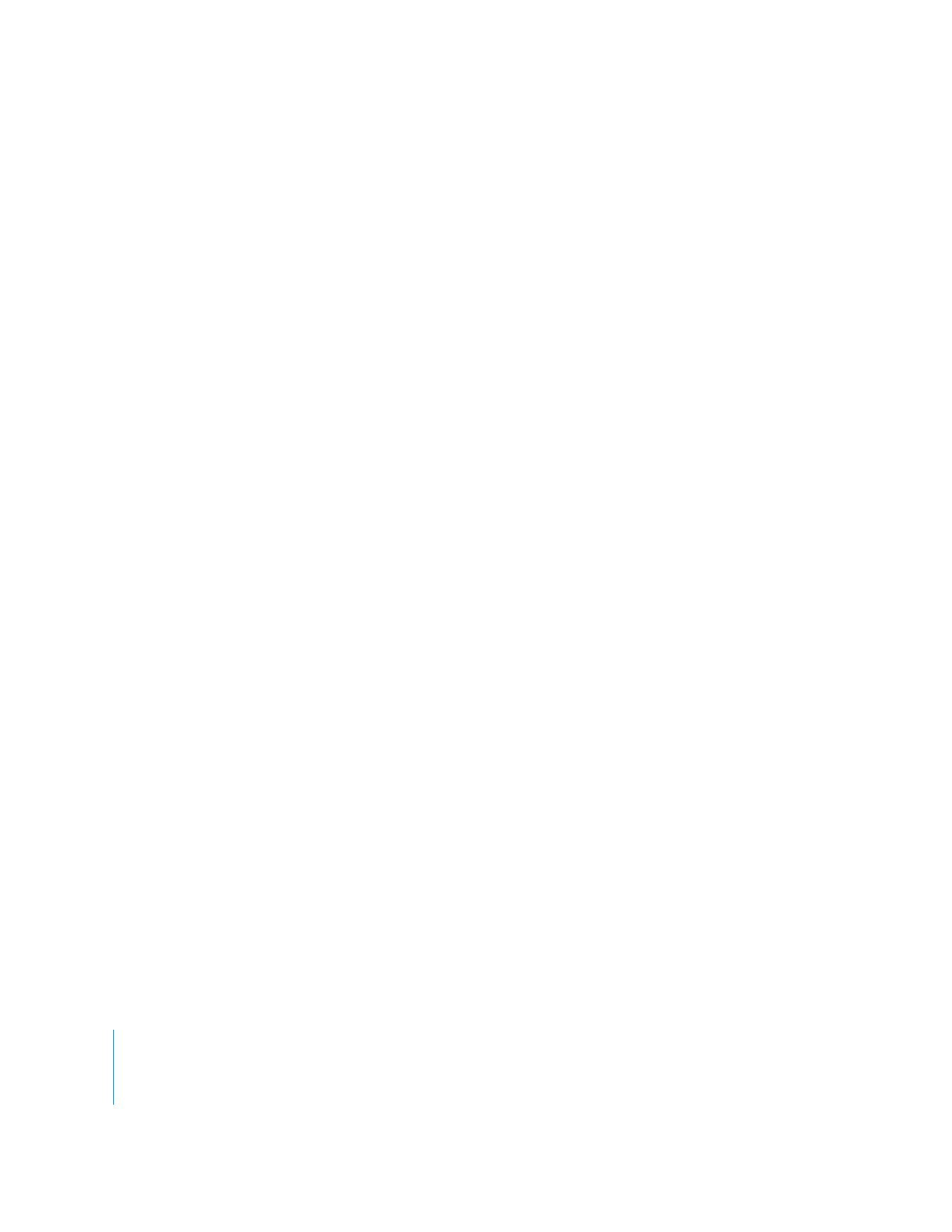
Verwenden von Einführungsclips für Menüs
Einführungsclips für Menüs eignen sich besonders für den Hintergrund eines Menüs. Wenn
beispielsweise der Hintergrund des Menüs aus einer Fotografie eines Gebäudes besteht,
dessen Fenster die Menütasten sind, könnten Sie einen Einführungsclip verwenden, der das
Gebäude von einem vollständig schwarzen Hintergrund langsam einblendet und anschlie-
ßend die Tasten in das Gebäude fliegen und ihre endgültigen Positionen in den Fenstern
einnehmen lässt.
Es gibt drei Möglichkeiten, wie Sie einem Menü einen Einführungsclip hinzufügen
können:
•
Kombinieren Sie den Einführungsclip mit dem Hintergrundvideo des Menüs.
Bei dieser
Methode ist ein homogener Übergang zwischen dem Einführungsclip und dem ei-
gentlichen Menühintergrund gewährleistet. Der Menü-Editor umfasst die Einstellung
„Loop-Punkt“, über die Sie steuern können, wohin das Menü verzweigt, wenn es als
Endlosschleife wiedergegeben wird. Sie können angeben, dass der Einführungsclip nur
abgespielt wird, wenn der Menühintergrund zum ersten Mal wiedergegeben wird. Der
Loop-Punkt steuert auch, wann die Tastenhervorhebungen angezeigt werden. Da sich
die Tastenhervorhebungen nicht bewegen können, sollten Sie nach Möglichkeit nicht
sichtbar sein, während der Einführungsclip abgespielt wird und sich die Tastenelemen-
te bewegen. Weitere Informationen hierzu finden Sie im Abschnitt
„
Bewegungseinstellungen
“ auf Seite 319.
Ein Nachteil dieser Methode besteht darin, dass (sofern Sie nicht ein einfaches Skript
verwenden) immer dann, wenn auf das Menü zugegriffen wird, auch die Einführung
zum Menü abgespielt werden muss. Das hängt damit zusammen, dass Sie den „Loop-
Punkt“ nicht direkt ansteuern können. (Ein Beispielskript finden Sie im Abschnitt
„
Verzweigen zum Loop-Punkt eines Menüs
“ auf Seite 577.)
•
Konfigurieren Sie den Einführungsclip als eigenes Menü.
In diesem Fall müssen Sie ein
Menü erstellen und den Einführungsclip als Menühintergrund zuweisen. Darüber
hinaus müssen Sie für die Einstellung „Am Ende“ des Menüs die Option „Zeitüber-
schreitung“ verwenden, für Sek. den Wert „0“ eingeben und als Aktion das Menü
angeben, für das der Einführungsclip gedacht ist.
Wenn Sie das Originalmenü ansteuern, wird stattdessen das Einführungsmenü ange-
zeigt – das Einführungsmenü verzweigt dann automatisch zum Originalmenü, sobald
die Wiedergabe des Einführungsclips beendet ist.
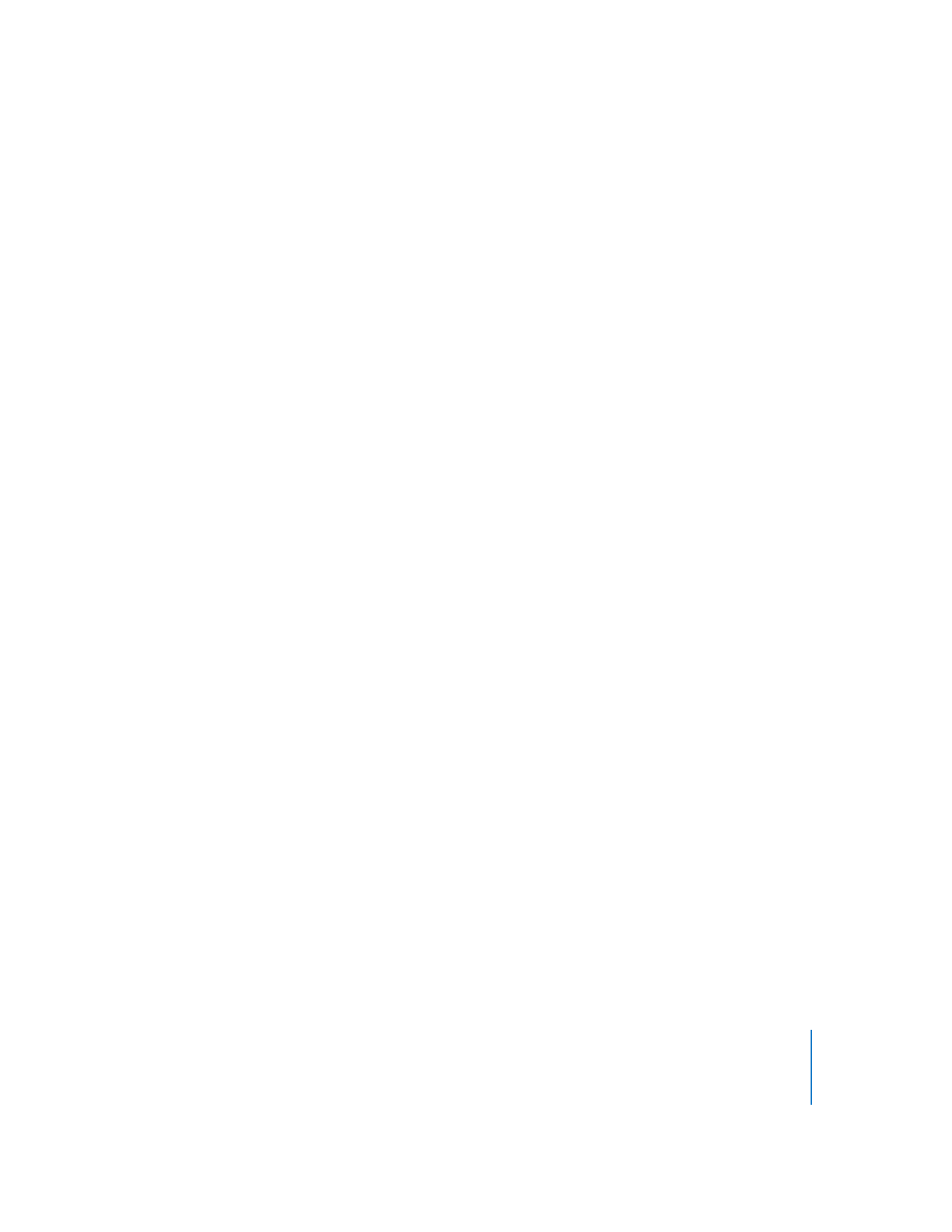
Kapitel 10
Verwenden zusätzlicher Menüfunktionen
391
Der Vorteil dieser Methode besteht darin, dass die Unterbrechung, die durch den Sprung
von einem Menü zum anderen entsteht, minimal ist. (Da alle Menüs standardmäßig im
selben Bereich auf der DVD gesichert sind, kann der DVD-Player einfach zwischen den
Menüs wechseln. Darüber hinaus können Sie mithilfe des VTS-Editors sicherstellen, dass
sich die beiden Menüs nebeneinander befinden.) Ein weiterer Vorteil besteht darin, dass
Sie wählen können, ob Sie zunächst zum Einführungsmenü oder direkt zum Original-
menü springen möchten. Im letzteren Fall vermeiden Sie, dass sich der Betrachter das
Einführungsmenü mehrere Male anschauen muss.
•
Konfigurieren Sie den Einführungsclip als eigene Spur.
In diesem Fall müssen Sie eine
Spur erstellen und den Einführungsclip zum Video-Stream V1 hinzufügen. Sie müssen
anschließend nur noch für die Einstellung „Sprungende“ der Spur das Originalmenü
angeben.
Wenn Sie das Originalmenü ansteuern, wird stattdessen die Einführungsspur ange-
zeigt – die Einführungsspur verzweigt dann automatisch zum Originalmenü, sobald
die Wiedergabe des Einführungsclips beendet ist.